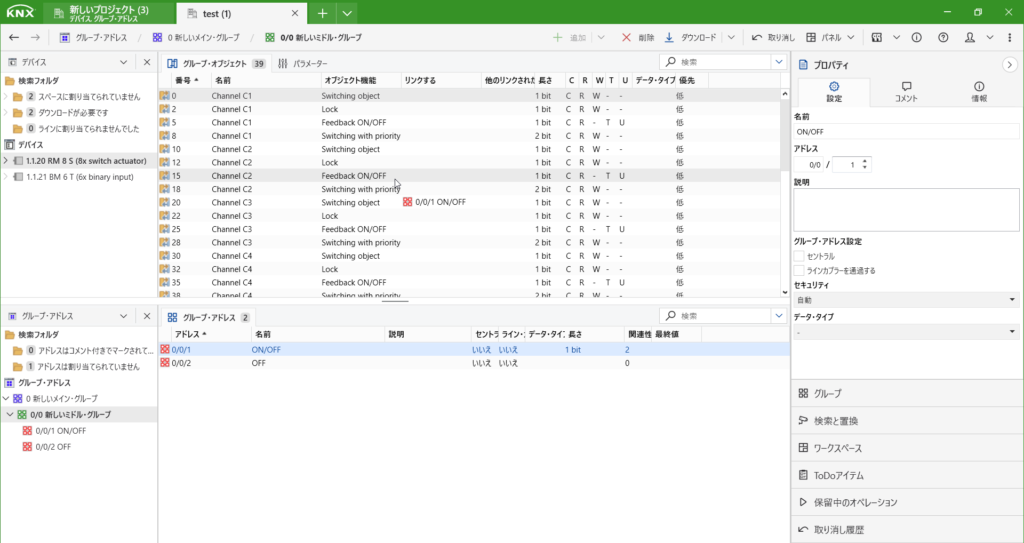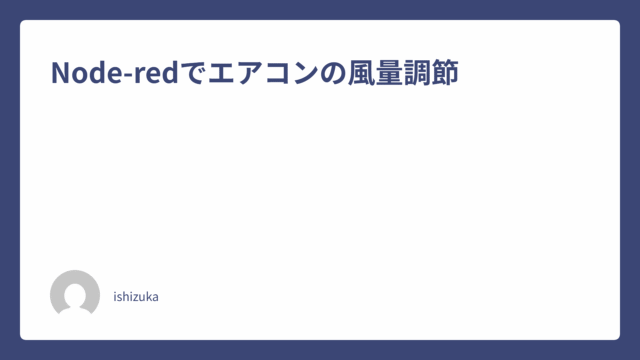今回設定する機器
今回は以下の機器を設定していきます。
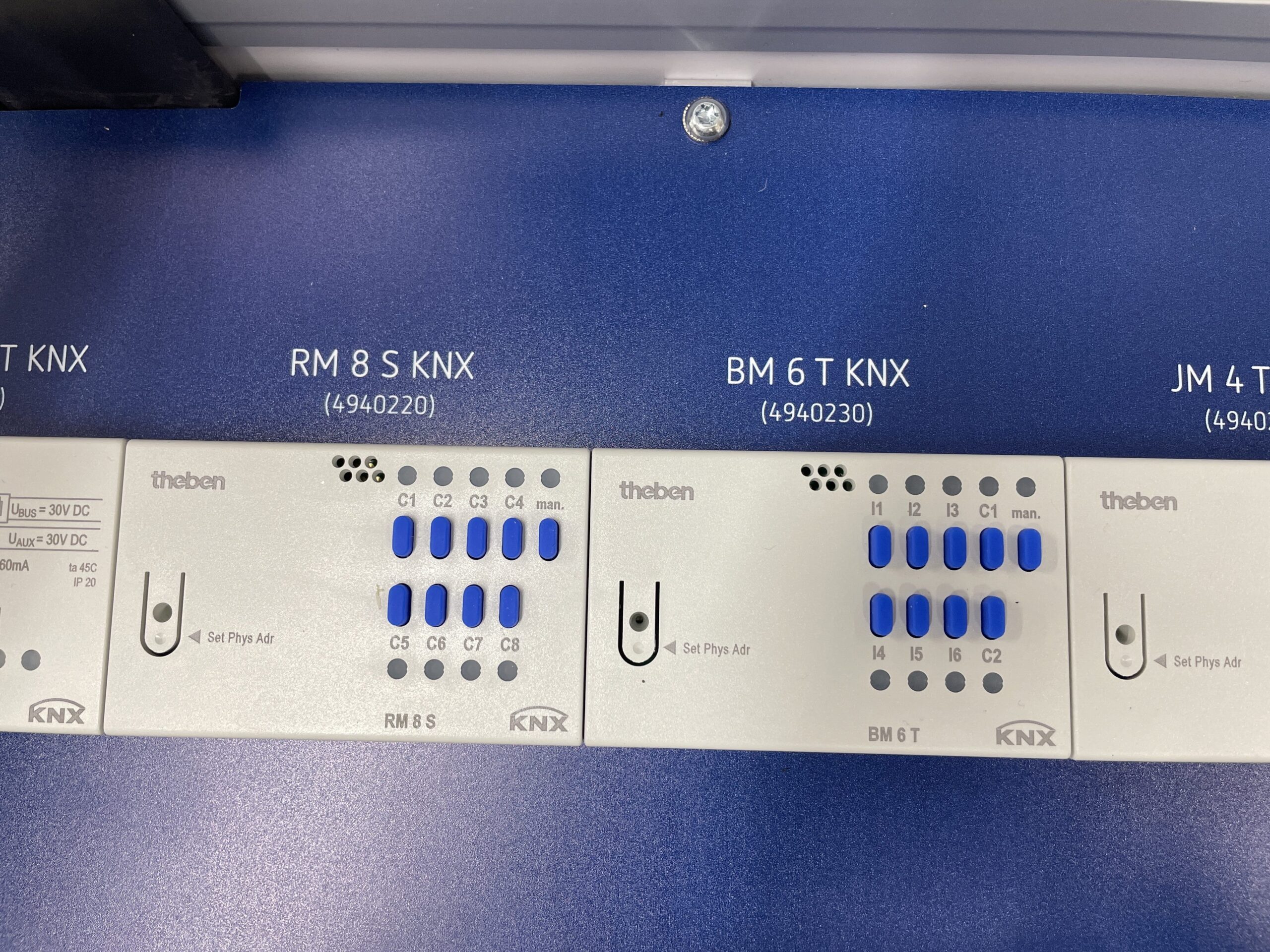
RM 8 S KNX・BM 6 T KNX
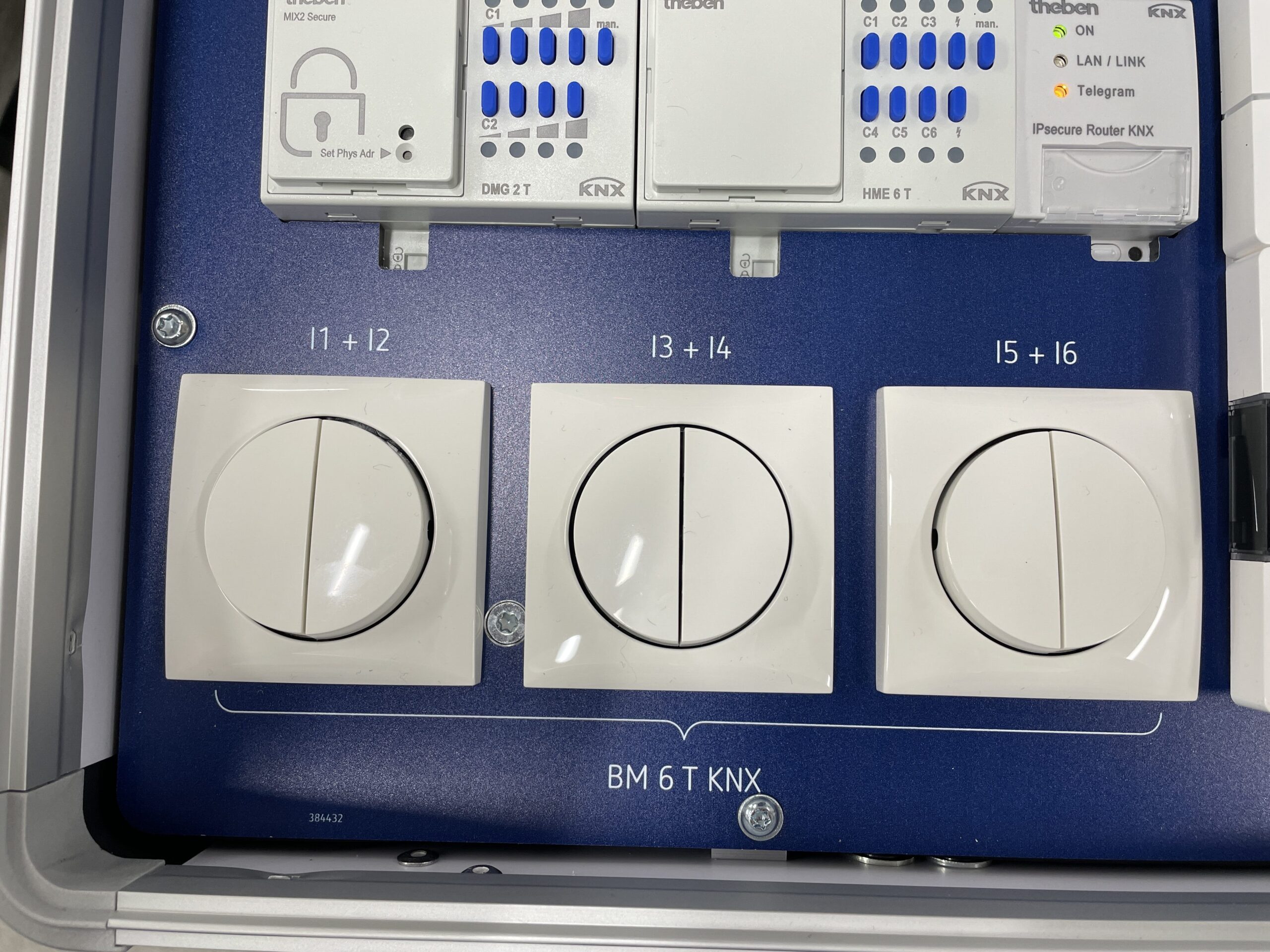
l1+l2スイッチ
この3つの機器を使っていきたいと思います。
各機器の役割
設定するにあたり、どの機器がどの動きをしているかを把握します。
RM 8 S KNX・・・LEDと直接つながっており、これがONになっていないと他の器具でLED
が光らない
BM 6 T KNX・・・LEDと直接つながっていない、ON/OFF機能があるだけのもの
l1+l2スイッチ・・・BM 6 T KNXとつながっており、ここのON/OFFはBM 6 T KNXの
l1+l2と連携している
このように、なっています。今回はl1+l2スイッチの設定ですので、BM 6 T KNXとRM 8 S KNXを連動させればうまくいきます。
設定方法
まずはETSを開きデバイスを追加します。この時、RM 8 S KNX・BM 6 T KNXは検索をかけてもどれかわかりません(そもそも表示がないかも)
そのため、製品番号で検索かけてください。
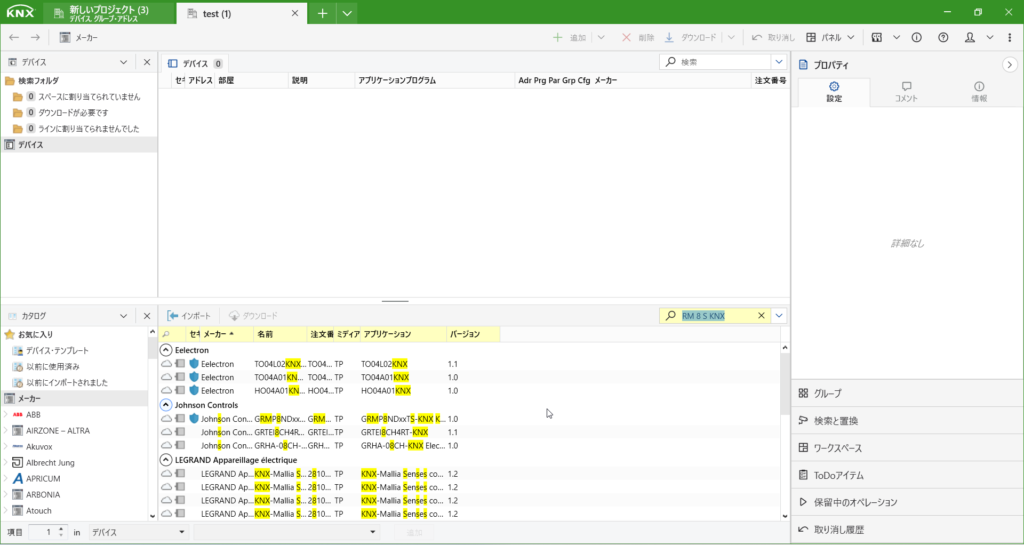
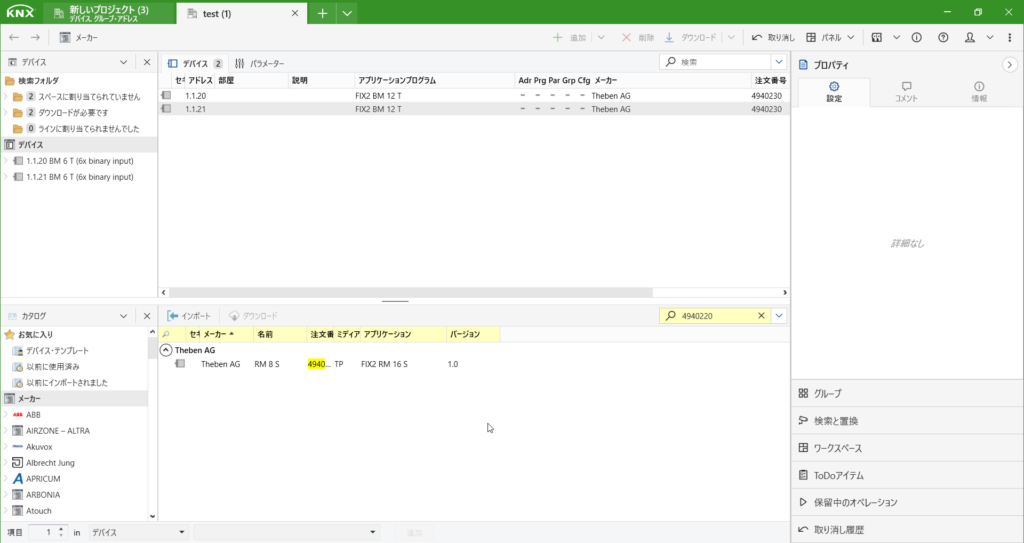
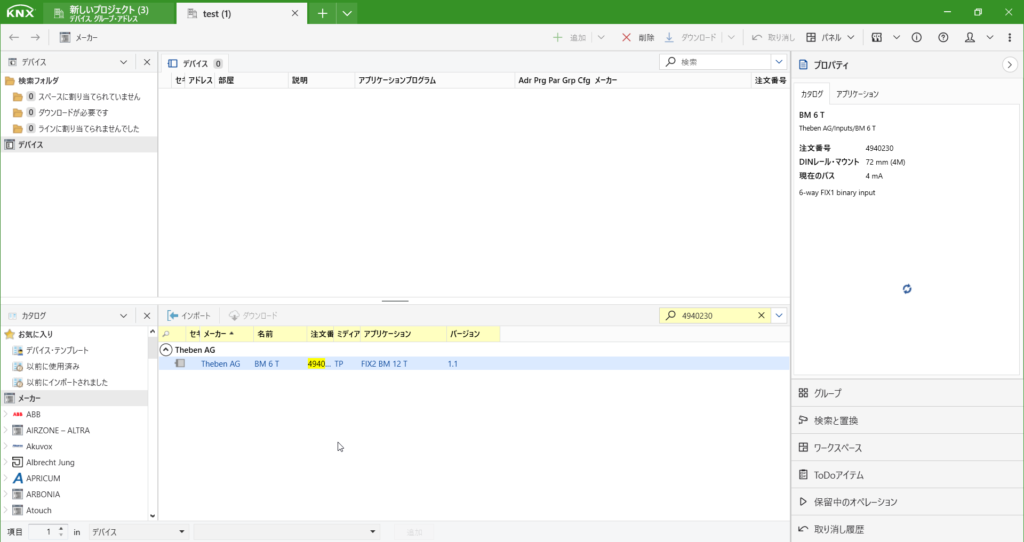
番号はRM 8 S KNXは「4940220」、BM 6 T KNXは「4940230」になります。(名前の下に表記はあります。器具写真参照)
個別アドレスは適当に振ってください。
次にグループアドレスを作りそれぞれの機器に紐づけします。
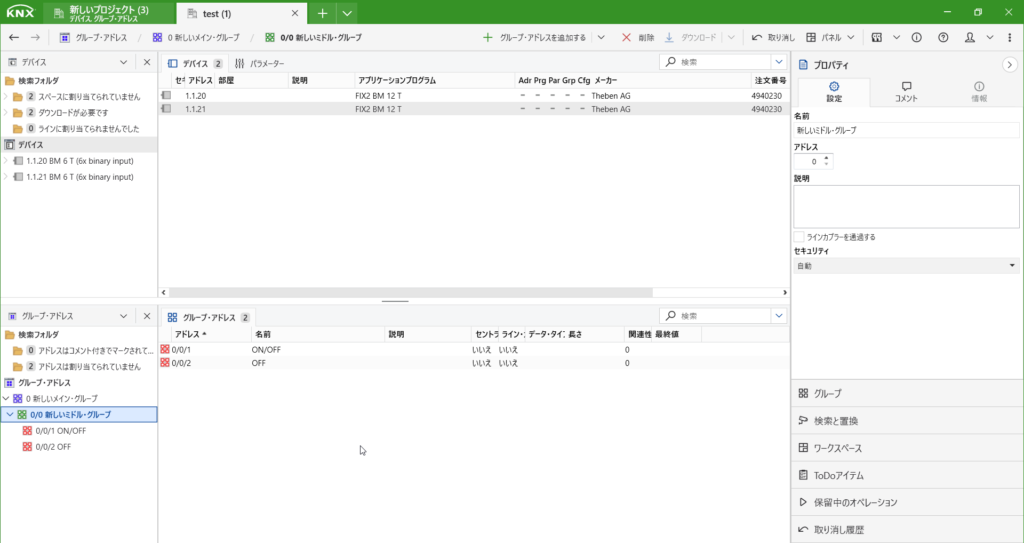
写真ではOFFも作ってありますが、今回はON/OFFの1つのみ使います。
作ったアドレスを、RM 8 S KNXとBM 6 T KNXの両方に紐づけします。RM 8 S KNXはChannel C1のswitch objectへ、BM 6 T KNXはChannel l1に紐づけます。(下図参照)
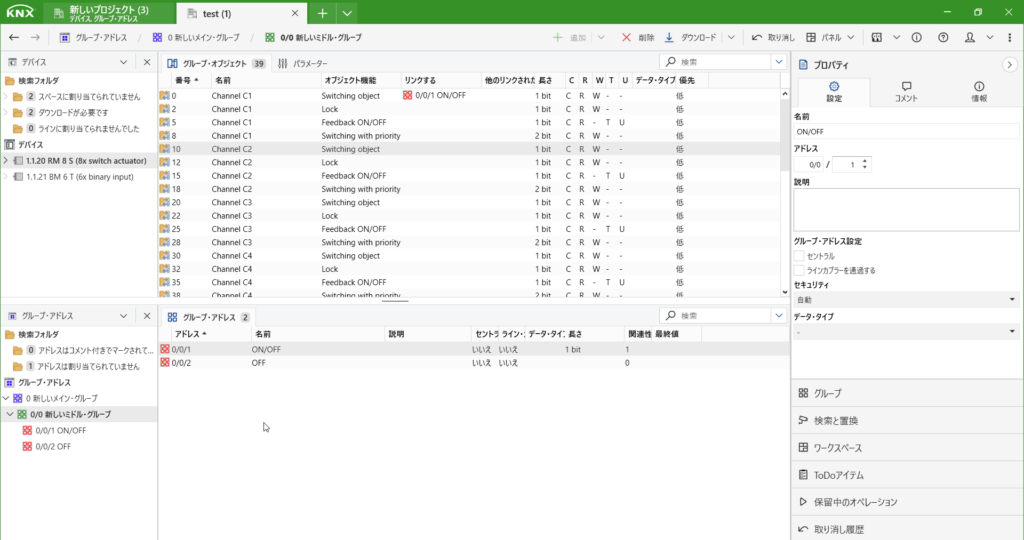
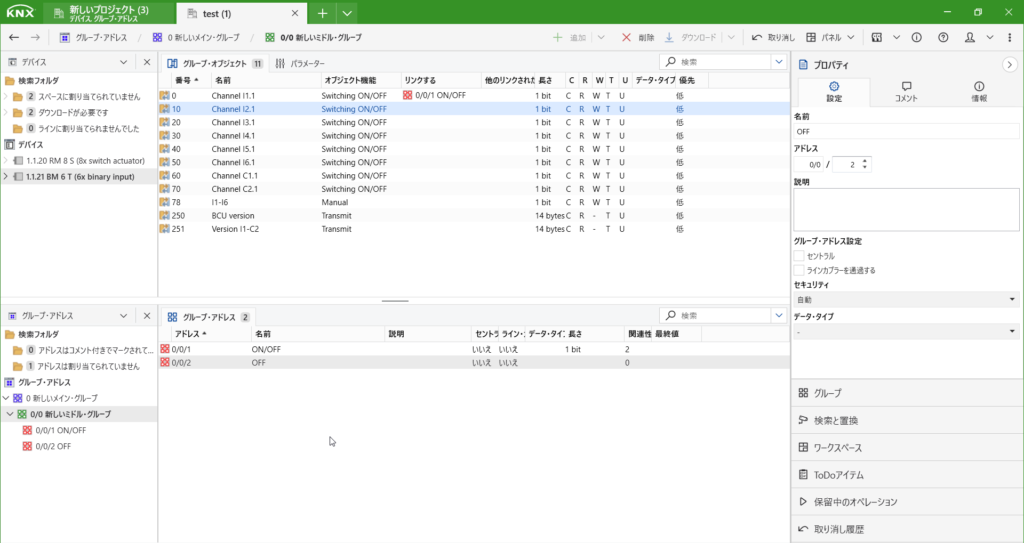
次にBM 6 T KNXのパラメーターを変更します。
BM 6 T KNXでパラメーターを開き、Channel l1のobject for push buttonを選択、中にあるTelegramをON→Toggleに変更します。(下図参照)
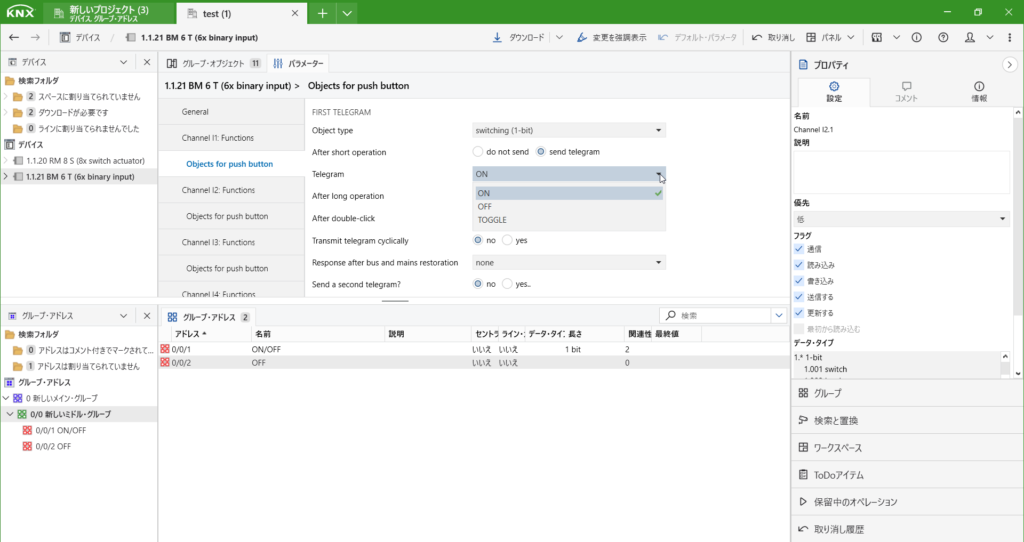
ここまで設定したら書き込み、l1+l2スイッチのl1を操作してください。


上のフロアマップ内LEDが動作すればOKです。
なぜ2つの機器に紐付けるのか
このTraining case KNXでは、RM 8 S KNXがLEDと直接つながっており、この機器がONにならないといくらほかの機器がONになっても光りません。
そのため、BM 6 T KNXで光らせる場合は、BM 6 T KNXと同じ動きをRM 8 S KNXがするように設定しています。要はBM 6 T KNXがLEDを光らせているわけではなく、BM 6 T KNXを操作するとRM 8 S KNXも同じ動作をするからLEDが光っているのです。
他のLEDを動作させたいとき
グループアドレスの紐づけを変えれば大丈夫です。例えば、今回BM 6 T KNXのChannel l1とRM 8 S KNXのChannel C1を紐づけましたが、BM 6 T KNXのChannel l1とRM 8 S KNXのChannel C3のように変えることで光るLEDの場所を変えることができます。